Pemicu Google Pengelola Tag: Apa Itu & Kapan Menggunakannya untuk Pelacakan Konversi yang Lebih Baik
Diterbitkan: 2018-04-17Sebagai pemasar digital, nilai yang dapat Anda berikan terkait langsung dengan kemampuan Anda untuk melacak kesuksesan. Baik di sisi pemasaran digital berbayar atau organik, pelacakan konversi halaman arahan pasca-klik sangat penting untuk mengidentifikasi saluran, perpesanan, penargetan yang efektif dan tidak efektif, dan lainnya.
Tindakan konversi dapat ditentukan dengan jelas jika pengguna melakukan pembelian atau mengirimkan formulir prospek yang mengarah ke beberapa jenis ucapan “Terima Kasih!” halaman konfirmasi, tetapi tidak semuanya jelas. Beberapa tindakan situs web, seperti menekan tombol klik untuk menelepon di perangkat seluler atau memilih "Dapatkan Petunjuk Arah" ke lokasi toko fisik, sangat berharga untuk dilacak meskipun tidak dialihkan ke URL laman baru. Dalam hal ini, peristiwa konversi yang dipicu oleh klik terbukti penting untuk mendapatkan hasil maksimal dari pengoptimalan kampanye digital.
Peristiwa konversi yang dipicu oleh klik Google Tag Manager
Pengelola Tag Google menyediakan cara yang mudah digunakan untuk melacak peristiwa konversi yang dipicu oleh klik semacam ini. Untuk keperluan artikel ini, anggap saja Anda sudah menguasai Dasar-Dasar Google Tag Manager untuk Pemula dan mengetahui Cara Google Tag Manager Akan Membantu Upaya PPC (atau SEO) Anda. Pelacakan peristiwa dengan platform ini sedikit lebih canggih, sehingga postingan ini akan menjelaskan penyiapan umum dan pemecahan masalah pemicu klik. Dalam bentuknya yang paling dasar, pemicu klik dapat digunakan untuk mengukur apa pun yang mungkin diklik pengguna di situs web atau laman landas pasca-klik.
Beberapa alasan paling umum untuk menggunakan pemicu klik meliputi:
- Mengklik nomor telepon di situs web seluler
- Klik untuk mendapatkan petunjuk arah dari Google Maps
- Mengklik tautan yang dialihkan ke domain baru
- Klik untuk mengirimkan formulir yang tidak memicu pengalihan
Daftar ini tidak lengkap dengan cara apa pun. Ada banyak skenario di mana Anda mungkin memilih pemicu klik daripada, atau sebagai tambahan, tampilan laman URL. Apa pun alasannya, proses pembuatan dan pemecahan masalah pemicu klik sangat mirip.
Bagaimana cara Google menangani pemicu klik?
Sebelum menggali secara spesifik pembuatan pemicu klik di GTM, mari kita perjelas beberapa hal terlebih dahulu:
- Pemicu klik berfungsi dengan cara yang sama seperti pemicu lainnya saat mengaktifkan tag melalui GTM. Setelah pemicu klik ditentukan, pemicu klik dapat ditambahkan ke tag baru atau yang sudah ada tanpa penyesuaian yang diperlukan pada setelan tag.
- Pemicu klik bukan khusus platform di GTM. Artinya, satu pemicu dapat digunakan untuk mengaktifkan tag melalui beberapa platform dan tidak perlu digandakan jika pemicu yang sama digunakan untuk beberapa tag.
Cara membuat pemicu klik tombol di GTM
Langkah 0: Konfigurasikan Variabel
Jika Anda bekerja dengan akun Pengelola Tag baru, atau akun yang sebelumnya terutama menggunakan pemicu Tampilan Halaman, beberapa variabel mungkin perlu dikonfigurasi sebelum membuat pemicu klik. Ini dapat dilakukan dengan menavigasi ke bagian Variabel di menu sebelah kiri dan mengklik KONFIGURASI. Di sana, pilih variabel yang akan digunakan dalam kriteria filter klik Anda:
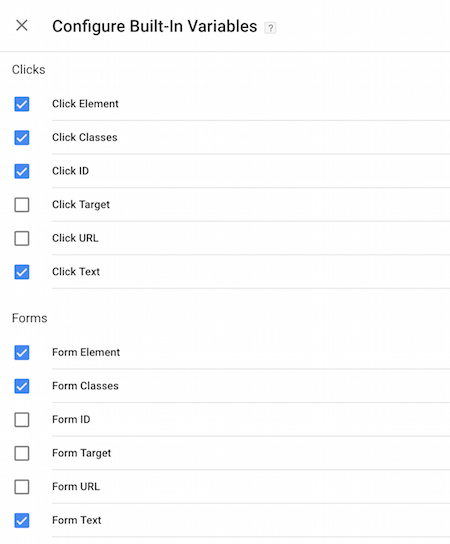
Selain variabel bawaan, variabel khusus lainnya juga dapat ditentukan dalam modul "Variabel Buatan Pengguna" tepat di bawah "Variabel Bawaan". Satu variabel khusus akan ditampilkan dalam contoh di bawah ini adalah jenis Variabel Peristiwa Otomatis "Elemen". Variabel ini berguna untuk menargetkan elemen halaman yang tidak memiliki ID klik atau formulir yang ditentukan, kelas, dll.
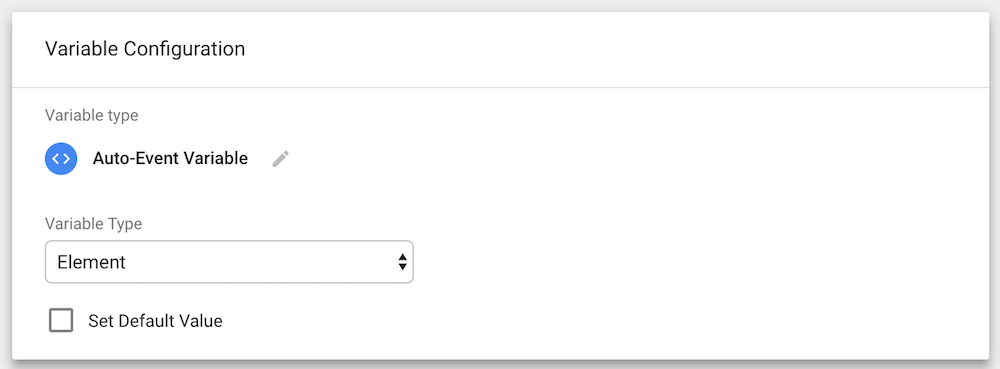
Langkah 1: Buat pemicu baru
Untuk memulai, navigasikan ke bagian Pemicu Google Pengelola Tag (dari navigasi sebelah kiri) dan klik kotak merah untuk membuat pemicu baru:
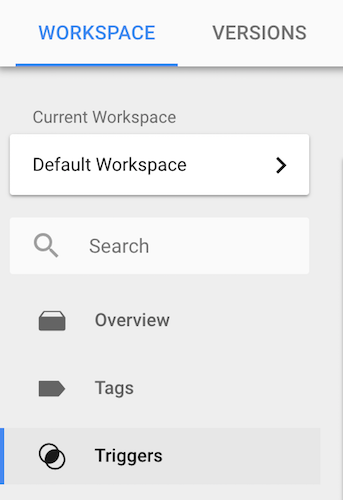
Langkah 2: Pilih jenis pemicu
Setelah memberi nama pemicu baru, klik "Konfigurasi Pemicu" untuk memilih jenis pemicu. Pemicu Tampilan Halaman akan sangat familiar bagi mereka yang telah menggunakan GTM untuk pelacakan URL. Dalam hal ini, cukup pilih salah satu dari dua jenis pemicu klik: Semua Elemen atau Hanya Tautan:
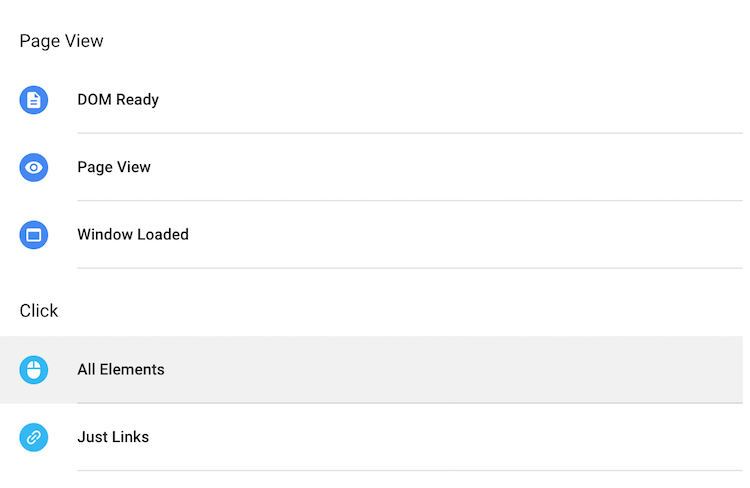
Tidak yakin jenis pemicu mana yang terbaik untuk kebutuhan Anda? "Semua Elemen" mencakup semua tombol, tautan, gambar, dll. dan merupakan jenis pemicu yang paling sering digunakan untuk peristiwa klik.
Jika Anda masih ragu, berikut panduan singkatnya:
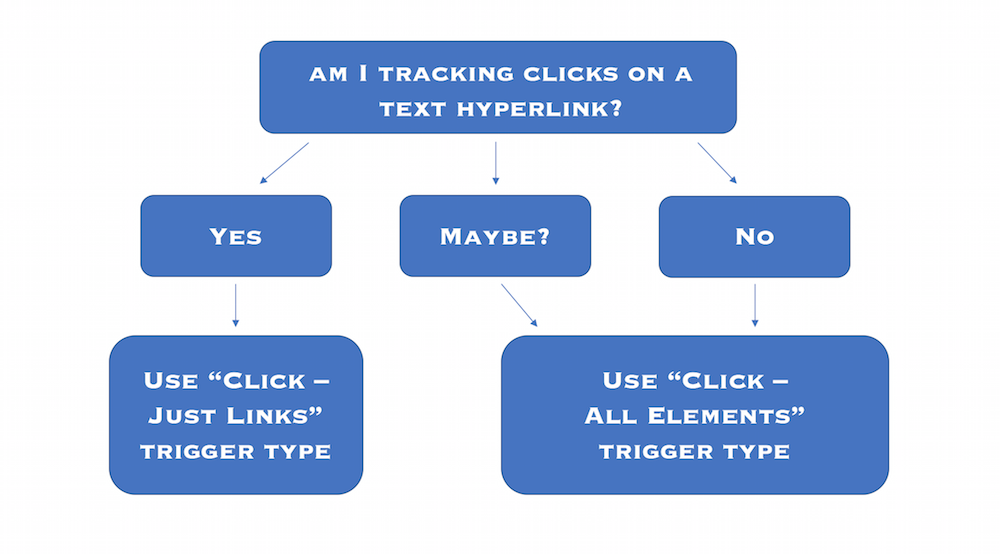
Langkah 3: Tentukan pemicunya
Sangat jarang Anda ingin melacak SEMUA klik pada halaman tertentu, sehingga menetapkan kriteria yang lebih ketat diperlukan untuk menangkap klik yang diinginkan. Pilih opsi "Beberapa Klik" untuk menetapkan ketentuan tersebut. Di sinilah variabel yang dikonfigurasi sebelumnya akan berperan. Mari kita periksa tiga cara untuk menggunakan variabel Elemen yang dikonfigurasi di atas.
Contoh 1: Klik untuk Menelepon
Jika pengguna mengunjungi situs web atau laman landas pasca-klik di perangkat seluler mereka, penting untuk mengetahui apakah mereka mengeklik nomor telepon yang ditampilkan untuk melakukan panggilan. Mengarahkan kursor ke tombol klik untuk menelepon akan menampilkan hasil di kiri bawah jendela (misalnya, tel:4444444444). Ini digunakan untuk mendefinisikan pemicu dengan variabel Elemen:
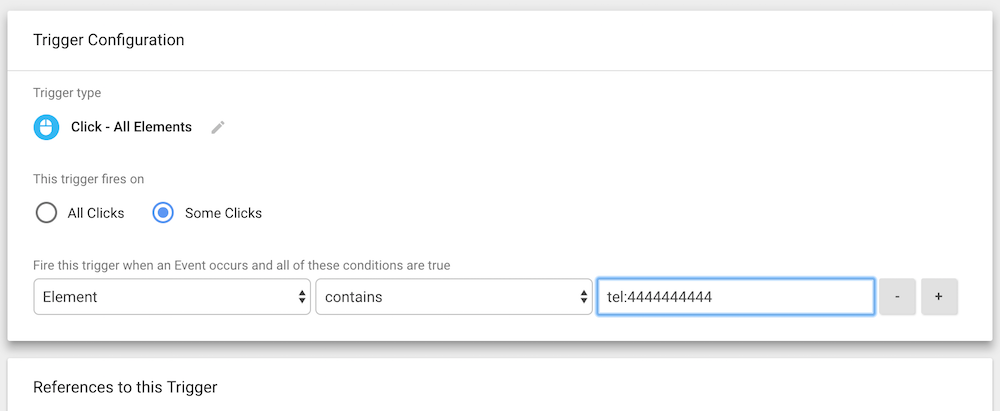
Pemicu ini akan aktif setiap kali seseorang mengeklik elemen di laman yang memulai panggilan telepon ke nomor yang ditentukan.
Contoh 2: Tautan ke situs eksternal
Beberapa penyiapan situs web rumit, dan ada kalanya formulir perlu dihosting di domain terpisah dari domain utama. Idealnya, kami tetap ingin menerapkan GTM atau cara pelacakan konversi lainnya secara langsung pada halaman pengiriman formulir, namun melacak pengguna yang mengklik dari halaman arahan pasca-klik ke situs eksternal tersebut juga bermanfaat. Kadang-kadang, bahkan mungkin yang paling dekat dengan pelacakan konversi yang bisa Anda dapatkan pada awalnya.
Untuk menentukan pemicu ini, buka tombol yang mengarahkan ke halaman eksternal terlebih dahulu. Klik kanan pada tombol (atau elemen lain yang tertaut ke situs eksternal), dan pilih "periksa". Ini akan menampilkan tujuan URL untuk klik tombol:
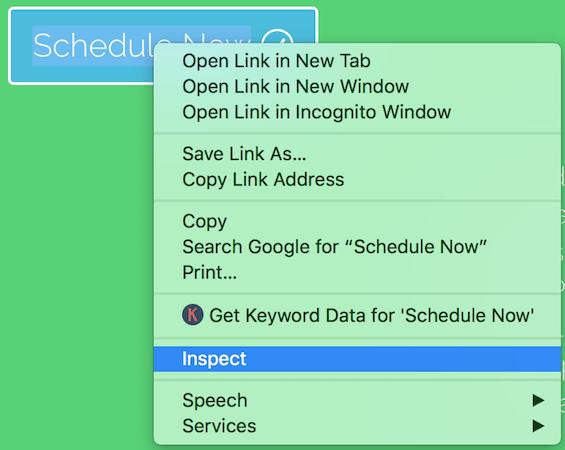
Setelah tautan yang terkait dengan tombol ini diidentifikasi, itu akan menentukan kriteria variabel Elemen:
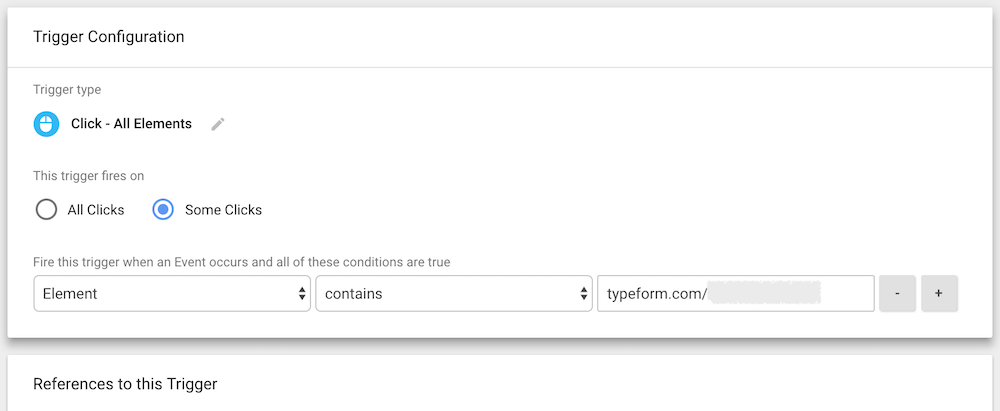
Sekarang, pemicu ini akan aktif setiap kali seseorang mengklik tautan atau tombol yang dialihkan ke halaman yang ditentukan di situs eksternal.

Contoh 3: Klik untuk mendapatkan petunjuk arah
Terakhir, mari kita lihat contoh dengan beberapa filter kriteria yang lebih spesifik. Pertimbangkan sebuah perusahaan dengan toko bata-dan-mortir dan situs web yang mencantumkan alamat dengan tautan ke "Dapatkan Petunjuk Arah" dari Google Maps. Perusahaan ingin melacak klik pada tautan ini, karena data mereka menunjukkan bahwa orang yang mencari petunjuk arah ke toko lebih cenderung datang dan membeli.
Namun, karena ada beberapa lokasi toko, klik "Dapatkan Petunjuk Arah" dari setiap laman toko harus dilacak secara terpisah. Untuk melakukannya, mulailah dengan jenis pemicu Click – Just Links dan gunakan URL Halaman sebagai variabel pertama. Selanjutnya, klik “+” di sebelah kondisi pertama untuk menambahkan yang kedua. Kondisi kedua ini adalah saat variabel Elemen ditentukan dengan URL Google Maps:
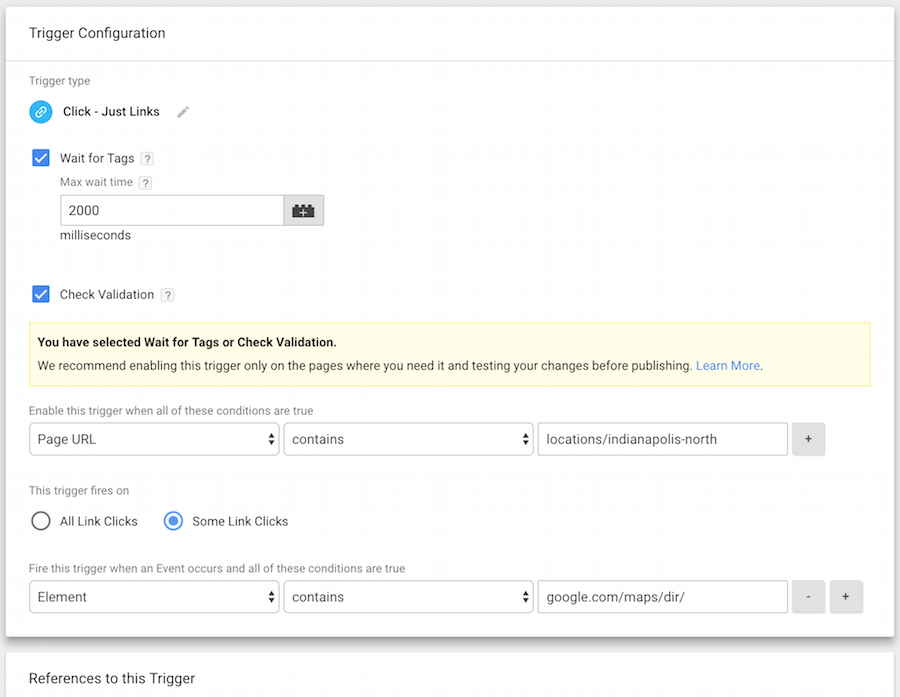
Jenis pemicu Clicks – Just Links, juga menyediakan akses ke beberapa pengaturan tambahan:
- Tunggu Tag: Kondisi ini akan menunda pemuatan halaman baru hingga semua tag diaktifkan, atau hingga "waktu tunggu maksimum" tercapai. Memilih ini akan memastikan bahwa konversi dilacak sebelum pengguna meninggalkan halaman.
- Periksa Validasi: Kondisi ini mengharuskan klik mendaftar sebagai tindakan yang valid (yaitu, sesuatu benar-benar terjadi saat pengguna mengklik tautan). Jika pengguna mencoba mengeklik tautan tetapi tidak terjadi apa-apa, tidak ada konversi yang dilacak. Ketentuan ini berguna untuk mencegah beberapa konversi dilacak selama satu sesi.
Di atas hanyalah tiga contoh bagaimana variabel Elemen dapat digunakan untuk membuat pemicu klik khusus untuk skenario umum. Ada lebih banyak kombinasi lanjutan yang memungkinkan pemicu seluas atau sespesifik yang diperlukan untuk mengakomodasi kebutuhan Anda.
Cara men-debug pemicu klik Pengelola Tag
Saat pemicu klik baru dibuat, yang terbaik adalah selalu memverifikasi bahwa pemicu tersebut berfungsi sebagaimana mestinya. Untuk melakukannya, setiap pemicu harus ditetapkan ke sebuah Tag. Kemudian, sebelum memublikasikan perubahan GTM, pratinjau bagaimana perilakunya di situs langsung Anda dengan mengeklik tombol Pratinjau di kanan atas ruang kerja:

Setelah Pratinjau diaktifkan, buka situs web Anda di jendela yang sama (beranda dan setiap laman tempat Anda membuat pemicu baru yang ingin Anda uji). Setelah memuat laman, bilah Pratinjau Analytics muncul di bagian bawah layar, dengan daftar tag yang diaktifkan (pertama, di bawah) dan tidak diaktifkan dengan Tampilan Halaman (kedua):
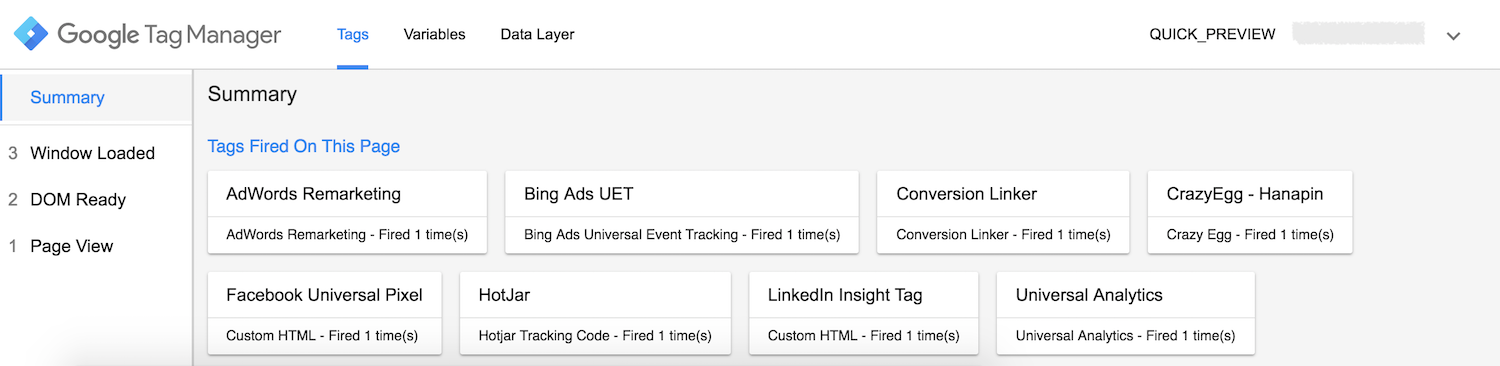
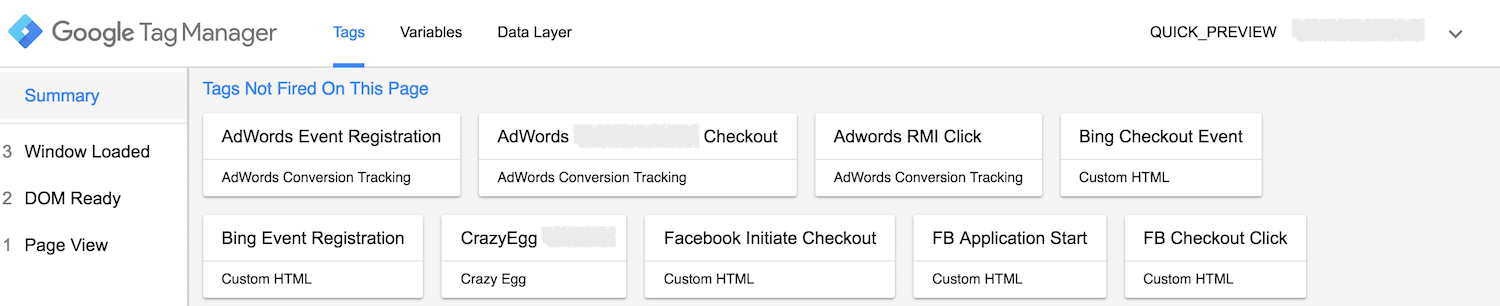
Bilah pratinjau ini diperbarui secara waktu nyata, sehingga setiap tombol atau tautan yang diklik akan memicu tag terkait. Ingat, jika klik yang menautkan ke situs eksternal sedang diuji, menahan "kontrol" (PC) atau "perintah" (Mac) sambil mengklik akan memastikan bahwa tautan terbuka di jendela baru. Bilah pratinjau di halaman awal kemudian dapat diperiksa setelah tautan dibuka.
Idealnya, latihan ini memastikan bahwa semua tag diaktifkan dengan benar. Namun, dua potensi kesalahan masih dapat muncul:
- Tag diaktifkan padahal seharusnya tidak .
- Tag tidak diaktifkan pada saat seharusnya .
Jika salah satu dari hal ini terjadi, kembali ke ruang kerja Google Pengelola Tag dan periksa kembali pemicunya. Cari setelan yang terlewat, kesalahan ketik dalam kriteria pemicu, dan periksa kembali apakah semua pemicu terkait dengan Tag yang benar. Setelah memperbaiki kesalahan apa pun, kembali ke jendela Pratinjau, muat ulang halaman, dan uji lagi.
Saat semua Tag dan Pemicu situs web berfungsi seperti yang diinginkan, kembali ke ruang kerja GTM dan kirimkan perubahan dengan mengeklik tombol Kirim berwarna biru di kanan atas. Selain itu, jangan lupa untuk keluar dari mode Pratinjau sebelum keluar dari Pengelola Tag atau bilah pratinjau akan mengikuti Anda di semua kunjungan berikutnya ke situs web Anda.

Mengapa klik saya tidak memicu pengaktifan di Google Pengelola Tag?
Setelah perubahan GTM dipublikasikan, periksa tiga kali apakah semua tag diaktifkan dengan benar dengan meluncurkan ekstensi Tag Assistant (oleh Google) di Google Chrome, dan membuka halaman situs web sekali lagi. Ini akan menunjukkan apakah kode Pengelola Tag beroperasi dengan benar, serta kode Google Ads atau Analytics apa pun yang diaktifkan dari pemicu klik GTM:
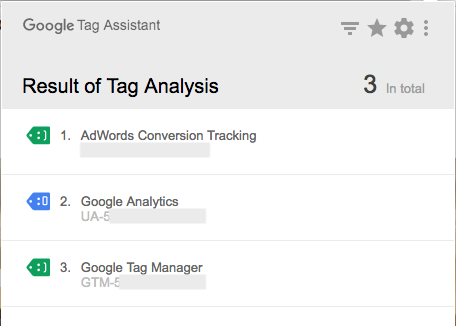
Ekstensi UET Tag Helper (oleh Bing Ads) dan Meta Pixel Helper untuk Chrome dapat digunakan untuk memverifikasi tag Facebook atau Bing Ads yang juga telah dipicu.
Jika tag tidak diaktifkan di situs web langsung atau halaman arahan pasca-klik seperti yang diharapkan, kembali ke GTM dan periksa hal berikut:
Kirim Perubahan: Pastikan bahwa proses multi-langkah untuk menerbitkan perubahan yang dibuat di ruang kerja GTM berhasil diselesaikan. Kotak hijau “Versi Langsung” harus mencantumkan versi terbaru dan tanggal publikasi. Jika sudah usang, perubahan baru belum dipublikasikan sepenuhnya.
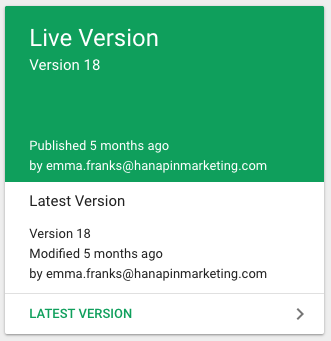
Penyiapan Tag: Setelah mengonfirmasi bahwa versi perubahan terbaru telah berhasil dipublikasikan, masalah yang terus berlanjut menunjukkan bahwa mungkin ada masalah dengan penyiapan Tag Anda. Buka Tag di GTM dan kode piksel dari platform untuk mengonfirmasi bahwa semua elemen kode telah disalin atau ditranskripsi dengan benar. Karena Pemicu sudah diverifikasi menggunakan panel Pratinjau, ketidaksejajaran antara kode piksel (yang dicari oleh ekstensi Pembantu) dan Tag GTM kemungkinan besar adalah penyebab Tag yang hilang atau tidak terlihat di situs web atau halaman arahan pasca-klik.
Menutup pemikiran tentang pemicu Google Pengelola Tag
Google Pengelola Tag adalah alat yang ampuh untuk dimiliki di gudang PPC Anda. Selain Tampilan Halaman dan jenis pemicu lainnya, menguasai seluk-beluk pemicu klik dapat memerlukan waktu dan eksplorasi. Namun, itu juga akan menghasilkan banyak peluang untuk strategi digital lanjutan. Dengan pemicu klik, audiens pemasaran ulang menjadi lebih berharga, analisis perilaku menjadi lebih menyeluruh, dan pemahaman keseluruhan tentang keterlibatan dan atribusi situs menjadi lebih jelas.
Kami mengundang Anda untuk memanfaatkan fitur GTM ini untuk meningkatkan pengalaman halaman arahan pasca-klik bagi pengunjung Anda dan kesuksesan periklanan digital Anda sendiri.
Dapatkan demo Instapage Enterprise dan lihat bagaimana platform kami memungkinkan Anda mengakses serangkaian alat untuk meningkatkan ROI periklanan Anda secara signifikan dan merampingkan proses pasca-klik Anda.
